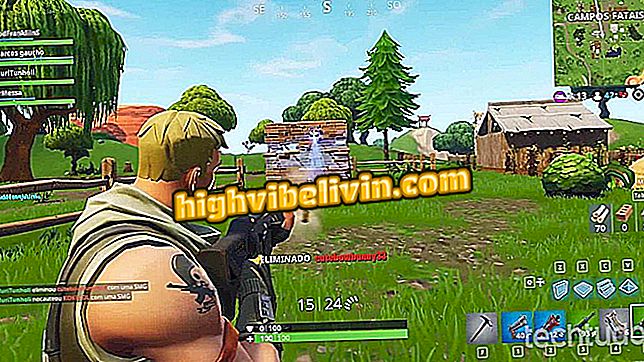Неуспешно конфигуриране на актуализациите на Windows? Вижте как да решите
Windows Update, инструмент за системна актуализация на Microsoft, може да има проблеми, които пречат на инсталирането на нови актуализации в Windows. Най-често срещаните грешки могат да бъдат решени с прости процедури, като например рестартиране на компютъра, премахване на свързани устройства или използване на диагностичния инструмент, например. В някои случаи обаче може да се наложи да форматирате твърдия диск и да преинсталирате системата.
Ето списък с пет официални съвета на Microsoft за това как да отстранявате проблеми с Windows Update. Процедурата е извършена на компютър с Windows 7, но съветите са валидни и за потребителите на Windows 8 и Windows Vista.
ЧЕТЕНЕ: Windows има грешка в синия екран на смъртта; знаят как да решат

Научете как да възстановите системата си на компютър с Windows 10
Искате ли да купите мобилен телефон, телевизор и други продукти с отстъпка? Знайте Сравнението
1. Рестартирайте компютъра
Стъпка 1. Рестартирането на компютъра може да разреши проблеми, свързани с инсталирането на актуализации. За да направите това, просто отидете в менюто "Старт" и потърсете "Windows Update";

Отворете Windows Update от менюто "Старт" и рестартирайте компютъра
Стъпка 2. Ако има предстояща актуализация, която изисква рестартиране на системата, кликнете върху „Рестартиране сега“, за да извършите действието.

Рестартирайте компютъра, за да завършите инсталирането на чакащи актуализации в Windows
2. Използвайте инструмента за диагностика на Windows Update
Стъпка 1. Отидете на страницата за поддръжка на Microsoft и намерете раздела "Метод 2: Стартирайте програмата за отстраняване на неизправности в Windows Update". Кликнете върху версията на системата, инсталирана на вашия компютър и след това върху връзката "Windo ws Update Troubleshooter", за да изтеглите инструмента;

Изтеглете инструмента за диагностика на Windows Update
Стъпка 2. Файлът ще бъде запазен в папката за изтегляне на компютъра, наречена "WindowsUpdate.diagcab". Стартирайте съветника и следвайте стъпките, които се появяват на екрана.

Стартирайте инструмента за диагностика на Windows Update
3. Извадете устройствата, свързани към компютъра
Изключете флаш устройствата, външните твърди дискове, картите с памет и всеки друг USB аксесоар. Също така отстранете DVD, CD или Blu-ray от плейъра. Тези аксесоари, според Microsoft, могат да причинят проблеми при рестартиране на Windows.

Премахване на външни устройства от компютъра като алтернатива на неуспешното обновяване на Windows
4. Възстановете системата
Стъпка 1. От менюто "Старт" потърсете "Възстановяване на системата" и отворете първия резултат;

Отворете "Възстановяване на системата" от менюто "Старт"
Стъпка 2. По време на процеса на възстановяване, изберете дата преди проблема и възстановете системата в този момент.

Възстановете до точка преди проблема с актуализацията на Windows
5. Преинсталирайте Windows
Ако другите опции не работят, последната алтернатива е да форматирате твърдия диск и да преинсталирате Windows на компютъра. Това напълно възстановява инсталацията на системата, но също така е важно да архивирате всичките си файлове, за да сте сигурни, че те са запазени. Програмите също ще трябва да бъдат преинсталирани след форматирането.
Чрез Microsoft
Какво е най-добрият Windows за всички времена? Коментар на.

- Тествахме Windows 10